录制电脑的声音 Win10如何录制电脑内部播放的声音
更新时间:2024-04-03 08:52:20作者:xiaoliu
在日常使用电脑的过程中,我们常常需要录制电脑内部播放的声音,无论是为了记录游戏的精彩瞬间,还是为了制作教学视频或音频剪辑,对于大部分用户来说,录制电脑的声音却并不是一件容易的事情。特别是在Windows 10系统中,由于系统限制,直接录制电脑内部播放的声音变得更加困难。面对这一难题,我们该如何解决呢?接下来我们将为大家介绍一些简单易行的方法,帮助您轻松录制电脑的声音。
步骤如下:
1右键单击桌面下方的喇叭图标,点击“打开声音设置”。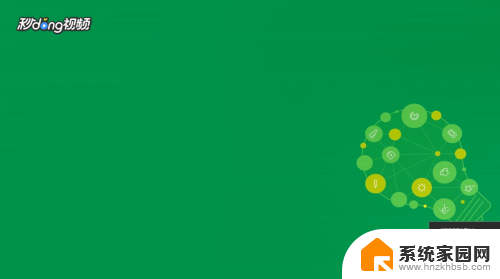 2在打开的设置界面右侧,选择“声音控制面板”。
2在打开的设置界面右侧,选择“声音控制面板”。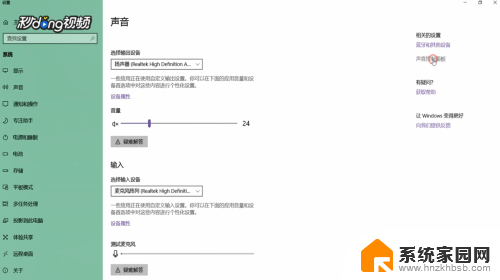 3在打开的窗口中切换到“录制”选项卡,选择“立体声混音”,将其启用。
3在打开的窗口中切换到“录制”选项卡,选择“立体声混音”,将其启用。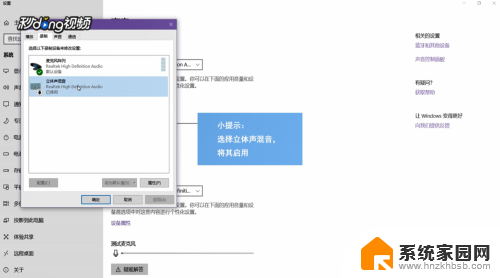 4在开始菜单的搜索框中输入“录音机”,打开该应用。将要录制的视频或音频打开,点击录制键开始录制,录制结束后停止录音即可。
4在开始菜单的搜索框中输入“录音机”,打开该应用。将要录制的视频或音频打开,点击录制键开始录制,录制结束后停止录音即可。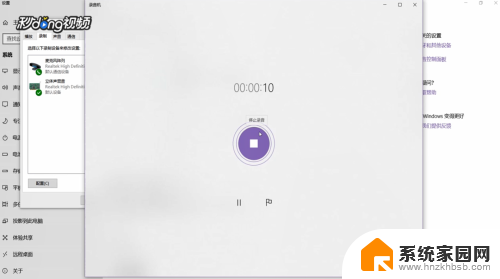
以上就是录制电脑的声音的全部内容,如果你遇到这种情况,可以按照以上方法来解决,希望这些方法能对你有所帮助。
录制电脑的声音 Win10如何录制电脑内部播放的声音相关教程
- 电脑怎么录有声音的视频 Win10如何录制电脑内部播放的声音
- win10电脑怎么录音怎么加音乐 Win10录制电脑播放声音的步骤
- win10录屏如何录制电脑内部声音 Win10录屏如何设置系统声音录制
- win10录屏只录内部声音不录麦克风 Win10录屏只录内部声音不录外部声音的设置方法
- 电脑录系统声音 win10系统录音机怎么录制系统声音
- 屏幕录制怎么开声音 Win10电脑录屏带声音的设置步骤
- 屏幕录制如何录声音 win10录屏时如何录制系统音频
- 录屏怎么录电脑自带的声音 win10录屏时如何同时录制系统声音
- 如何设置录屏声音 win10录屏时怎样录制系统声音
- 录声音录屏 win10录屏教程系统声音怎么录制
- 电脑网络连上但是不能上网 Win10连接网络显示无法连接但能上网的解决方法
- win10无线网密码怎么看 Win10系统如何查看已连接WiFi密码
- win10开始屏幕图标点击没反应 电脑桌面图标点击无反应
- 蓝牙耳机如何配对电脑 win10笔记本电脑蓝牙耳机配对方法
- win10如何打开windows update 怎样设置win10自动更新功能
- 需要系统管理员权限才能删除 Win10删除文件需要管理员权限怎么办
win10系统教程推荐
- 1 win10和win7怎样共享文件夹 Win10局域网共享问题彻底解决方法
- 2 win10设置桌面图标显示 win10桌面图标显示不全
- 3 电脑怎么看fps值 Win10怎么打开游戏fps显示
- 4 笔记本电脑声音驱动 Win10声卡驱动丢失怎么办
- 5 windows查看激活时间 win10系统激活时间怎么看
- 6 点键盘出现各种窗口 如何解决Win10按键盘弹出意外窗口问题
- 7 电脑屏保在哪里调整 Win10屏保设置教程
- 8 电脑连接外部显示器设置 win10笔记本连接外置显示器方法
- 9 win10右键开始菜单没反应 win10开始按钮右键点击没有反应怎么修复
- 10 win10添加中文简体美式键盘 Win10中文输入法添加美式键盘步骤